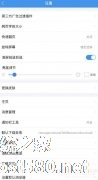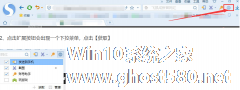-
百度浏览器如何屏蔽广告?百度浏览器屏蔽广告的方法
- 时间:2024-05-19 20:31:22
大家好,今天Win10系统之家小编给大家分享「百度浏览器如何屏蔽广告?百度浏览器屏蔽广告的方法」的知识,如果能碰巧解决你现在面临的问题,记得收藏本站或分享给你的好友们哟~,现在开始吧!
百度浏览器如何屏蔽广告?我们使用浏览器浏览网页的时候都会弹出许多广告,我们要怎么屏蔽这些广告呢,下面就给大家分享具体步骤。
1、我们打开手机上的百度浏览器

2、点击人像图标

3、点击下方的“设置”

4、在设置这里,我们就直接点击“广告屏蔽”

5、开启广告屏蔽

6、提示要下载插件,我们就进行下载

7、下载后,我们需要重启浏览器才会生效

8、重启后,我们就发现广告屏蔽已经开启了

以上就是我为大家分享的全部内容了,更多软件教程可以关注系统之家。
以上就是关于「百度浏览器如何屏蔽广告?百度浏览器屏蔽广告的方法」的全部内容,本文讲解到这里啦,希望对大家有所帮助。如果你还想了解更多这方面的信息,记得收藏关注本站~
【本文*来♀源Win10系统之家,未经同意不得转载!】
相关文章
-

百度浏览器如何屏蔽广告?我们使用浏览器浏览网页的时候都会弹出许多广告,我们要怎么屏蔽这些广告呢,下面就给大家分享具体步骤。
1、我们打开手机上的百度浏览器
2、点击人像图标
3、点击下方的“设置”
4、在设置这里,我们就直接点击“广告屏蔽&rdquo -
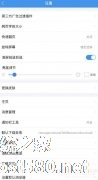
360手机浏览器如何屏蔽广告?360手机浏览器屏蔽广告的方法
360手机浏览器如何屏蔽广告?使用360手机浏览器的时候遇到很多广告怎么办?不用怕,下面就给大家分享屏蔽广告的方法。
下载安装360手机浏览器,然后点击浏览器下方的菜单功能,打开【设置】,找到【第三方广告过滤插件】。

神奇浏览器如何屏蔽广告?近期一款名为神奇浏览器的APP,依靠不到900kb大小的体积,受到了广大用户的喜爱,但很多用户在使用神奇浏览器时,觉得广告很多,那我们该如何屏蔽这些广告呢?下面小编就和大家分享下神奇浏览器屏蔽广告的方法。
神奇浏览器屏蔽广告步骤:
1、如果用户想要来设置屏蔽神奇浏览器的广告,那么就应该先选择主页右下角的横杠按钮,在菜单列表中点击“设置”...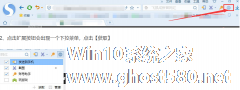
如何屏蔽搜狗浏览器中的广告?搜狗浏览器是一款比较好用的浏览器。但是我们会发现在用搜狗浏览器是时候,总是会有一些推送广告忽然弹出来,非常讨厌。想要将广告屏蔽,具体该怎么操作?下面就是搜狗浏览器拦截广告的教程,一起了解一下。
1、打开搜狗浏览器并找到扩展按钮(如图)
2、点击扩展按钮会出现一个下拉菜单,点击【获取】
3、弹出一个扩展商店
- 软件教程
-
-
操作系统排行榜
更多>> -
- Ghost Win8.1 64位 老机精简专业版 V2023.02
- 【老机专用】Ghost Win8 32位 免费精简版 V2022.01
- 【致敬经典】Ghost Windows8 64位 免激活正式版 V2021.08
- 微软Windows8.1 32位专业版免激活 V2023.05
- Windows11 22H2 (22621.1778) X64 游戏美化版 V2023.06
- Windows11 22H2 (22621.1778) X64 专业精简版 V2023.06
- 笔记本专用 Ghost Win10 64位 专业激活版(适用各种品牌) V2022.08
- GHOST WIN8 X86 稳定专业版(免激活)V2022.07
- Windows8.1 64位 免费激活镜像文件 V2022.07
- Windows 8.1 64位 极速纯净版系统 V2022
-
软件教程排行榜
更多>> -
- Edge浏览器如何安装Flash?Edge浏览器安装Flash插件教程
- Excel如何锁定单元格不被修改?Excel锁定单元格的方法
- Epic游戏时如何打开自带帧数显示?Epic设置帧数显示的方法
- 谷歌浏览器如何提高文件下载速度?谷歌浏览器提高下载速度的方法
- 谷歌浏览器提示无法启动更新检查怎么办?谷歌浏览器无法启动更新检查的解决方法
- 360极速浏览器如何提高下载速度?360极速浏览器提高下载速度的方法
- Excel表格怎么换行?Excel单元格内换行的方法
- Excel表格斜线一分为二怎么弄?Excel表格斜线一分为二的方法
- Excel函数公式大全是什么?Excel函数公式大全介绍
- 雷电模拟器储存空间不足怎么办?雷电模拟器储存空间不足的解决方法
- 热门标签
-